ANSA入门基础教程09-几何清理详解_1
几何清理详解
拓扑问题的自动定位与隔离
组成零件几何结构的面之间的拓扑识别是一个自动过程,只要打开CAD数据文件,就可以在ANSA中执行。然而,也可能存在一些拓扑问题区域没有得到正确处理。当自动拓扑过程中由于公差值选择不当、几何不准确、数学描述错误或形态等原因而无法识别相邻条件时,就会出现此类问题,如下图

为了进行几何清理,必须定位拓扑问题的位置。这些问题区域的位置可以自动或手动识别。
要获取有关所有可见实体的拓扑问题的信息,请按Tools>Checks>Geometry功能。
Check Geometry Optons窗口出现,用户可以选择检查以下几何问题:检查失败面:实体显示失败的面
针面:非常细小的面。
折叠的Cons:起始位置和结束位置重合的Cons。
三重线:拥有三条以上公共边的线。
重叠:重叠面
裂缝:内部区域的红色CONS(孔除外)。
单边:外围区域的红色边CONS,孔(包括)

在Check“检查”窗口中,所有问题都以红色报告。在“说明”栏下说明了问题的类型。Show only可用于隔离几何问题以便更容易处理。通过右键选择Fix,可自当修复一些问题。
注意:除三重线问题外,所有问题都可以通过自动修复来解决!鼠标右键单击Check Geometry标题上,可对列出的所有问题执行操作。如果不是所有问题都自动修复完毕,请重试或继续手动修复,如下图所示:

手动粘贴
如下图所示问题,可以通过简单地粘贴相对的CONS来解决。要粘贴的CONS必须彼此相对,并且具有相似的长度和形态。激活CONS>Paste功能,依次选择要粘贴的CONS。使用鼠标中键确认终选择。所有选定的CONS都粘贴到最后一个选定的CONS。

对于如下图所示需要粘贴的CONS虽然没有相似的长度、相似的形态,但它们是可以粘贴的。

或者激活Faces>Topo函数并选择CONS。用鼠标中键终止选择,通常采用TOPO更为快捷。

对于如下问题似乎可以通过简单地粘贴来解决。但通常会简单直接粘贴两条曲线,会出现一个白点,即出现一个坍塌线。


通常需要首先使用Hot Points>Release功能释放所有粘贴的硬点。所有连接到相关硬点的CONS也被释放了。


接下来,删除自动拓扑创建的所有额外硬点,只留下适当描述每个面的边界所需的硬点。注意,带方框选择的Hot Points>Delete功能仅需删除不必要的硬点。重要的硬点,如尖角处的硬点需被保留,只有用鼠标左键逐个选择后才能删除。

然后再进行Paste或Topo功能,进行缝合即可。

当退化面存在时,出现不需要的三倍或更多(青色)CONS。使用Faces>Delete即可处理该问题


当存在如下所示坍塌的CONS时,使用Hot Points>Release功能释放出现问题的硬点。

此操作的结果表明,相邻CONS的分割是不一样的。


激活Hot Points> Delete功能删除多余的硬点,以便为相邻的CONS创建相同的分段。

删除多余的硬点后,相邻的CONS就可以成对地粘贴了。如果使用Faces>Topo函数而不是CONS>Paste,则很可能再次出现与坍塌CONS相同的问题。

激活CONS>paste功能,成对地仔细粘贴相邻的CONS。依次的选择要粘贴的CONS,用鼠标中键终止CONS选项。

重复以上步骤

然后用Faces>Topo函数缝合剩余CONS的拓扑结构。然后常规检查以确认问题已解决。


如果用户已经删除了CONS上的硬点(如下图“角落”处的硬点),则无法使用Faces>topo或CONS>Paste函数恢复局部拓扑,可使用CONS>Break功能恢复已删除的硬点。


自动清理几何- Clean G

对于大部分几何问题,ANSA都可采用自动清理的方法,快速的处理。函数Hot Points>Clean G可自动清除模型中大多数常见的拓扑问题。主要包含:坍塌的线(白色的大硬点)、间隙(面之间的小开口)、裂缝(未粘贴的cons)与针面,如下图所示。注意,该功能与当前的公差设置相关。

Rm.Overlap

Hot Points> Rm.Overlap函数用于删除面的重叠或未修剪部分。该函数将其中一个重叠面的边投影到另一个面上,并删除第二个面的重叠部分。拓扑将自动应用于在两个面之间创建公共边界。该功能适用于所有可见面。

如何处理面的不规则边界
有些情况下,面边界显示出强烈的不规则性。这种不规则部分必须消除。这种情况可以视为面部有多余部分,必须切除。这种情况的解决非常简单,可使用CUT割函数。

使用Face>Cut功能,通过在两个选定的硬点之间创建CONS来修剪面。只有当两个选定的硬点位于同一个面上时,才能通过CUT函数定义CONS。定义的CONS是面二维参数空间中的一条直线。

初始面现在被分成两个面。很明显,定义的CONS属于两个面,因为它显示为黄色。

使用Faces> Delete删除多余的面,使用Hot Points> Delete删除任何过多的硬点,以便在接下来的拓扑或网格划分步骤中不会产生任何进一步的问题。

本章完







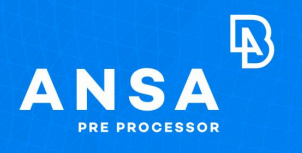
.png?imageView2/2/h/336)

